Valorant-foutcode VAL 62 [opgelost]
![Valorant-foutcode VAL 62 [opgelost]](https://cdn.thewindowsclub.blog/wp-content/uploads/2024/07/valorant-error-62-640x375.webp)
Elke paar weken krijgen we een stortvloed aan rapporten over de VAL 62-foutcode van Valorant, met een bericht dat luidt: Er is een fout opgetreden bij het verbinden met het platform. Start uw gameclient opnieuw op. Dit gebeurt al jaren en er is geen enkele oplossing die voor iedereen werkt. Het komt allemaal neer op de onderliggende oorzaak!
Valorant-fout 62 wordt meestal veroorzaakt door problemen met de internetverbinding/netwerkverbinding, verkeerd geconfigureerde firewall-instellingen, ontbrekende services of een beschadigde DNS-cache.
Voordat u met de oplossingen begint, controleert u de serverstatus van Valoran en zorgt u ervoor dat deze niet down is. U kunt ook overschakelen naar Ethernet als u momenteel op Wi-Fi zit, en vice versa. Voor velen was het verbinden met een mobiele hotspot voldoende. Start bovendien de router opnieuw op, en als dat niet werkt, reset hem dan en controleer vervolgens op verbeteringen!
Hoe kan ik de VAL 62-fout in Valorant oplossen?
1. Gebruik een VPN om Valorant te spelen
De makkelijkste manier om Valorant error 62 te omzeilen is om een effectieve VPN-oplossing te gebruiken tijdens het spelen van het spel. Hiermee kunt u alle lokale beperkingen die de toegang tot de servers van het spel blokkeren, verwijderen.
Het kan zijn dat u de verschillende VPN-servers (locaties) moet uitproberen voordat er eentje werkt!
2. Stel de VGC-service in om automatisch te worden uitgevoerd
- Druk op Windows + R om Uitvoeren te openen, typ services.msc in het tekstveld en druk op Enter.
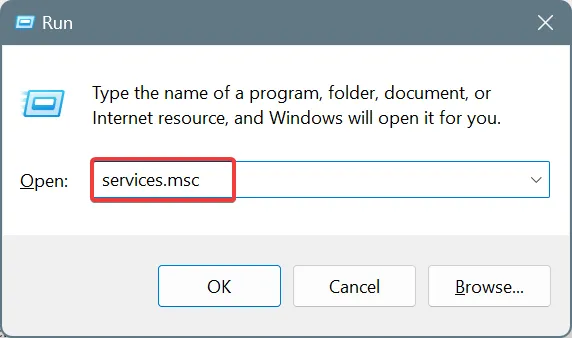
- Scroll naar beneden, klik met de rechtermuisknop op de VGC-service en selecteer Eigenschappen .
- Selecteer Automatisch in het vervolgkeuzemenu Opstarttype en klik vervolgens op de knop Start onder Servicestatus als deze nog niet actief is.
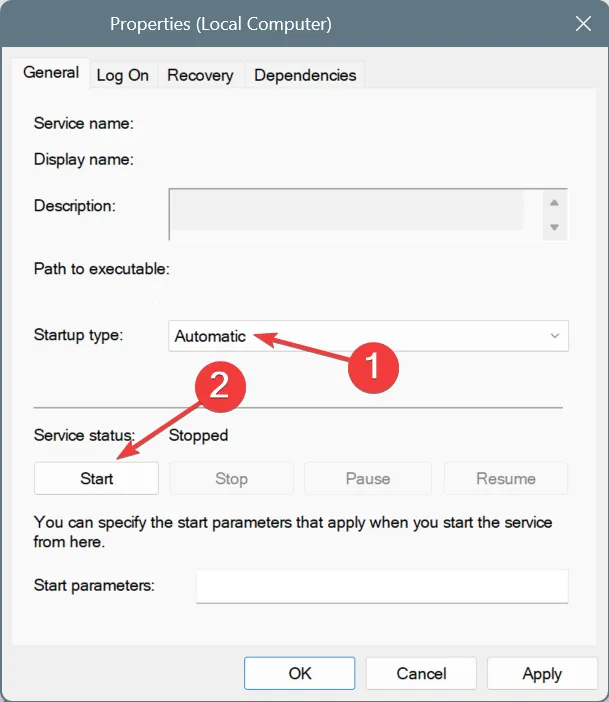
- Klik op Toepassen en OK om de wijzigingen op te slaan.
Een van de meest voorkomende redenen waarom u Valorant Error Code: VAL 62 krijgt, is dat de VGC-service niet draait. Zodra u het opstarttype van de service op Automatisch hebt ingesteld, zou Valorant moeten starten en zou u het spel moeten kunnen spelen!
3. Wis de DNS-cache
- Druk op Windows+ Som Zoeken te openen, typ Opdrachtprompt in het tekstveld, klik met de rechtermuisknop op het relevante resultaat en selecteer Als administrator uitvoeren.
- Klik op Ja in de UAC-prompt.
- Plak de volgende opdracht en druk op Enter:
ipconfig /flushdns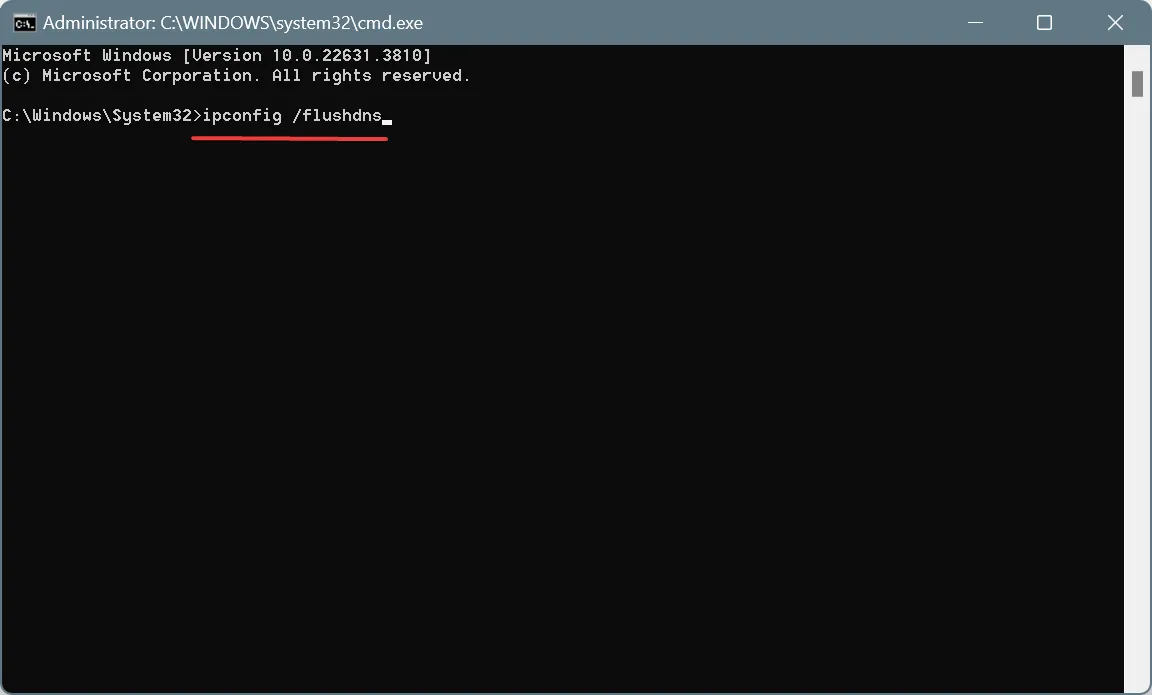
- Start de computer opnieuw op en controleer of er verbeteringen zijn opgetreden.
4. Schakel over naar de DNS van Google
- Druk op Windows+ Rom Uitvoeren te openen, typ ncpa.cpl in het tekstveld en druk op Enter.
- Klik met de rechtermuisknop op de actieve netwerkadapter, of het nu Wi-Fi of Ethernet is, en selecteer Eigenschappen .
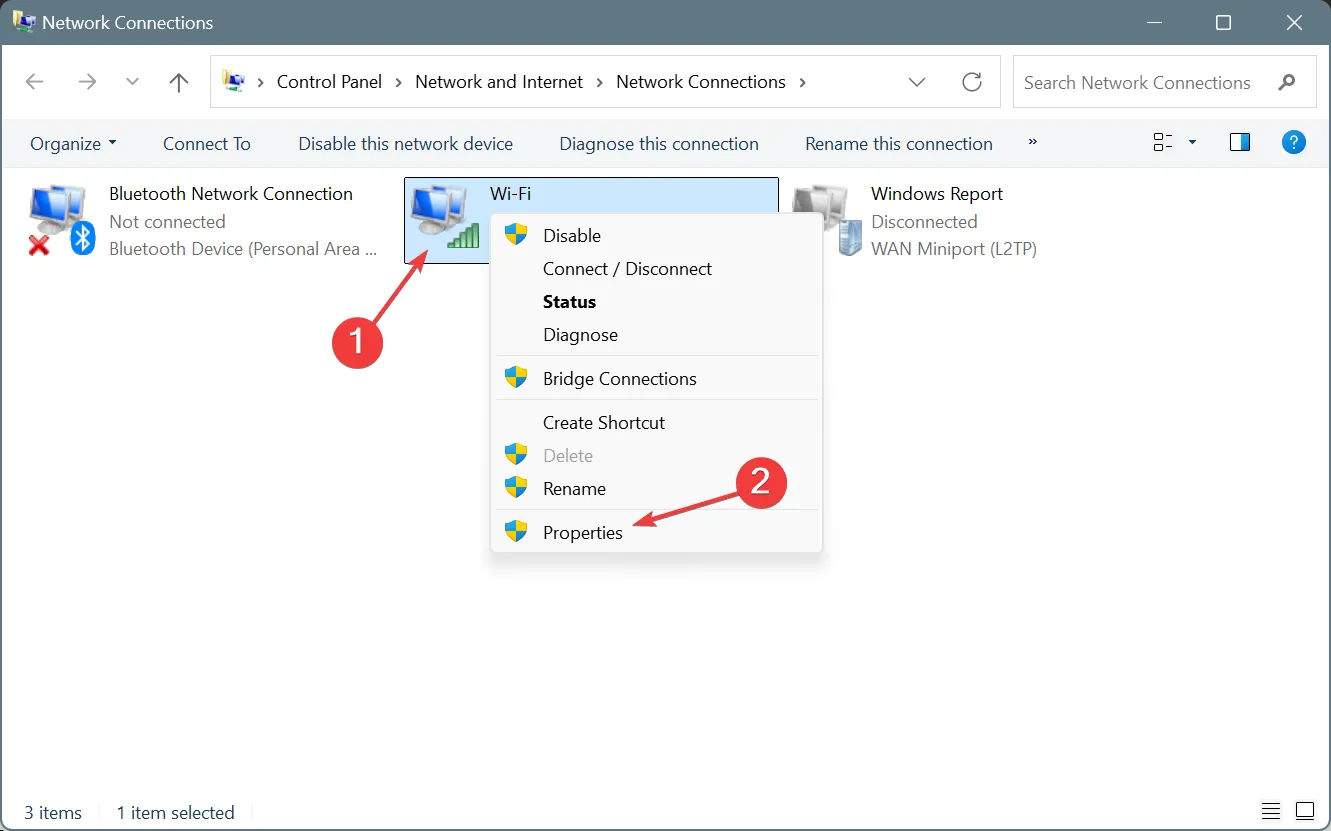
- Selecteer Internet Protocol versie 4 (TCP/IPv4) in de lijst en klik op Eigenschappen.
- Selecteer de optie Gebruik de volgende DNS-serveradressen en voer het volgende in de onderstaande velden in:
- Voorkeurs-DNS-server : 8.8.8.8
- Alternatieve DNS-server : 8.8.4.4
- Vink het selectievakje Instellingen valideren bij afsluiten aan en klik op OK om de wijzigingen op te slaan.
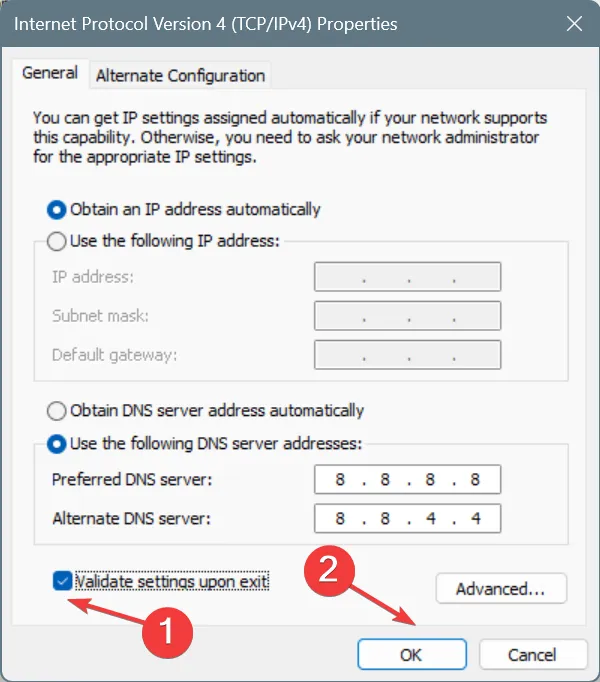
Als het een DNS-gerelateerd probleem is, kunt u overschakelen naar Google’s DNS en het probleem in een mum van tijd oplossen. Of u kunt zelfs de snelste DNS-server bij u in de buurt kiezen en niet inleveren op de internetsnelheid!
5. Valorant en Riot Client op de witte lijst zetten in Windows Firewall
- Druk op Windows+ Som het zoekmenu te openen, typ Windows Defender Firewall in het tekstveld en klik op het relevante resultaat.
- Selecteer in het linkerdeelvenster de optie Een app of functie via Windows Defender Firewall toestaan .
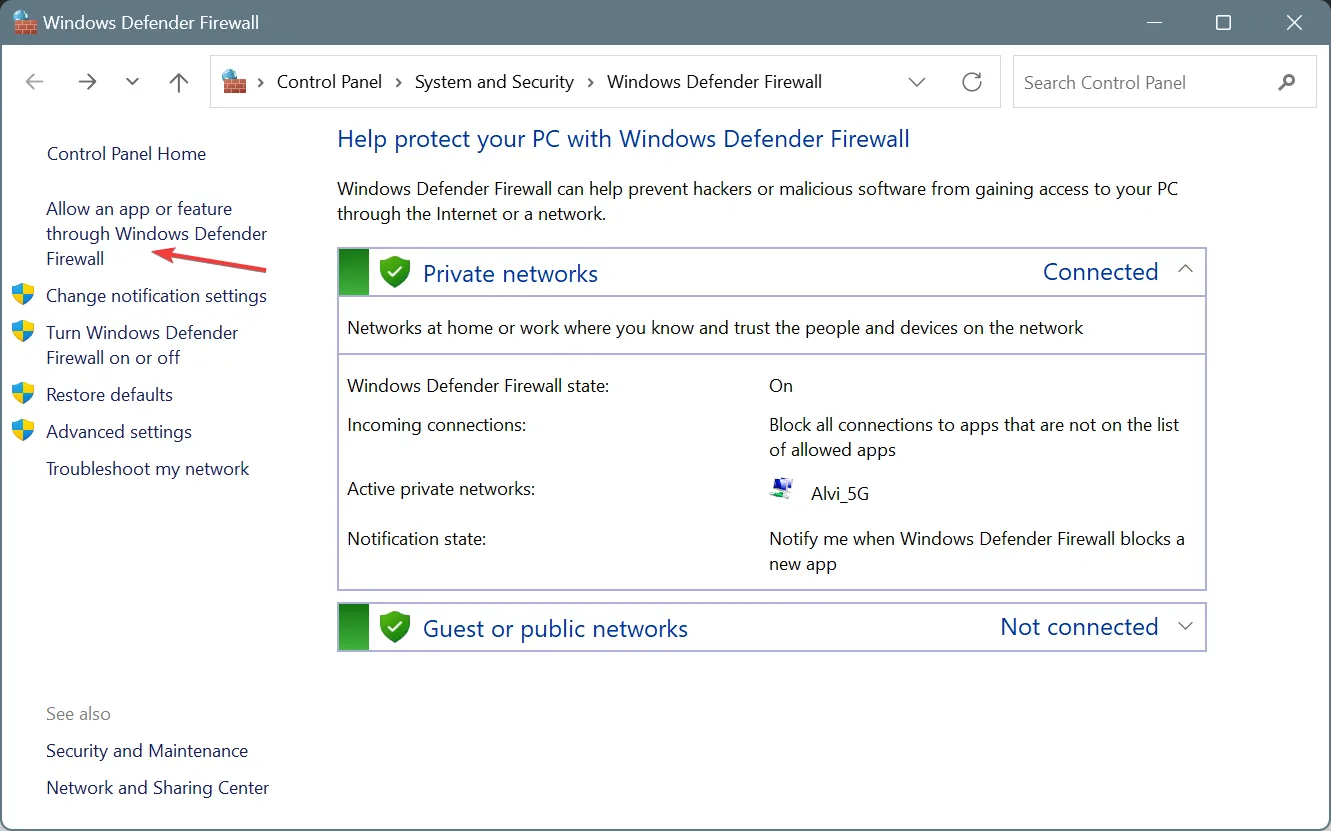
- Klik op de knop Instellingen wijzigen .
- Klik nu onderaan op Een andere app toestaan .
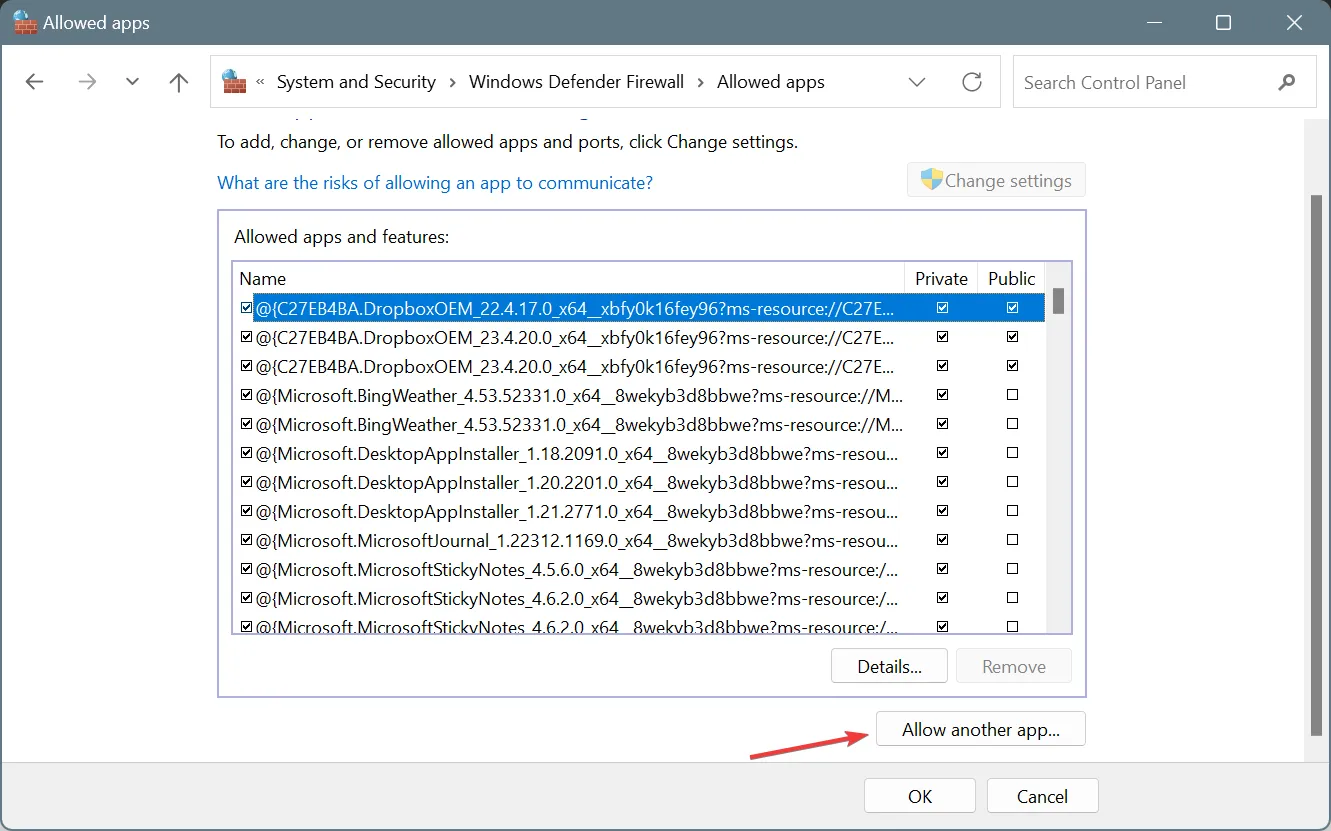
- Klik op de knop Bladeren .
- Ga naar de locatie waar de launcher van Riot Client is opgeslagen, selecteer het bestand Riot Client.exe en klik op Openen.
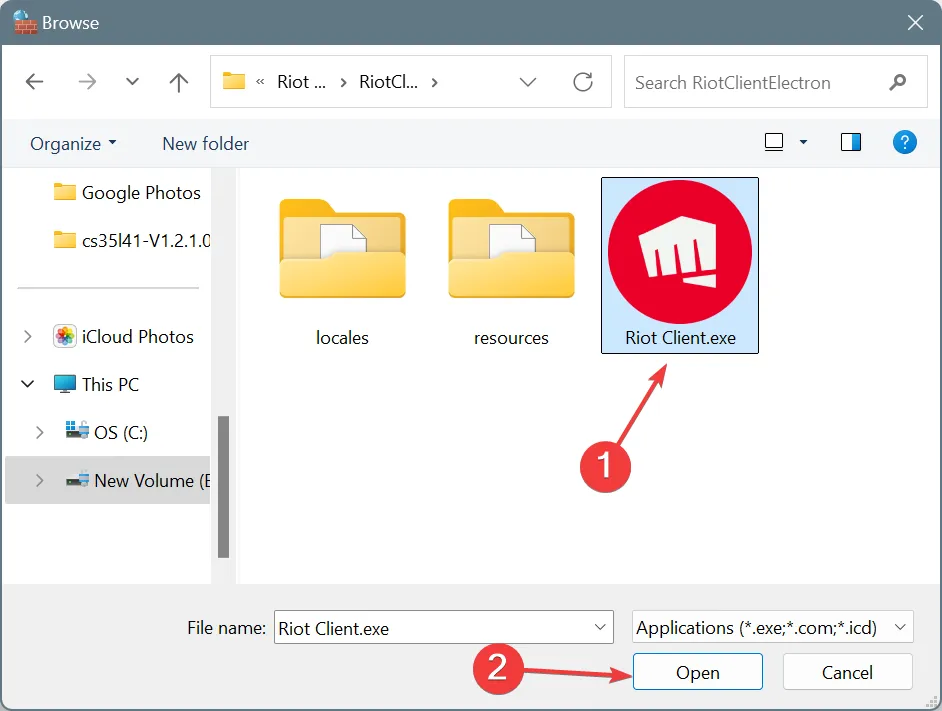
- Klik op Toevoegen .
- Zorg ervoor dat zowel de selectievakjes Privé als Openbaar voor Riot Client zijn aangevinkt .
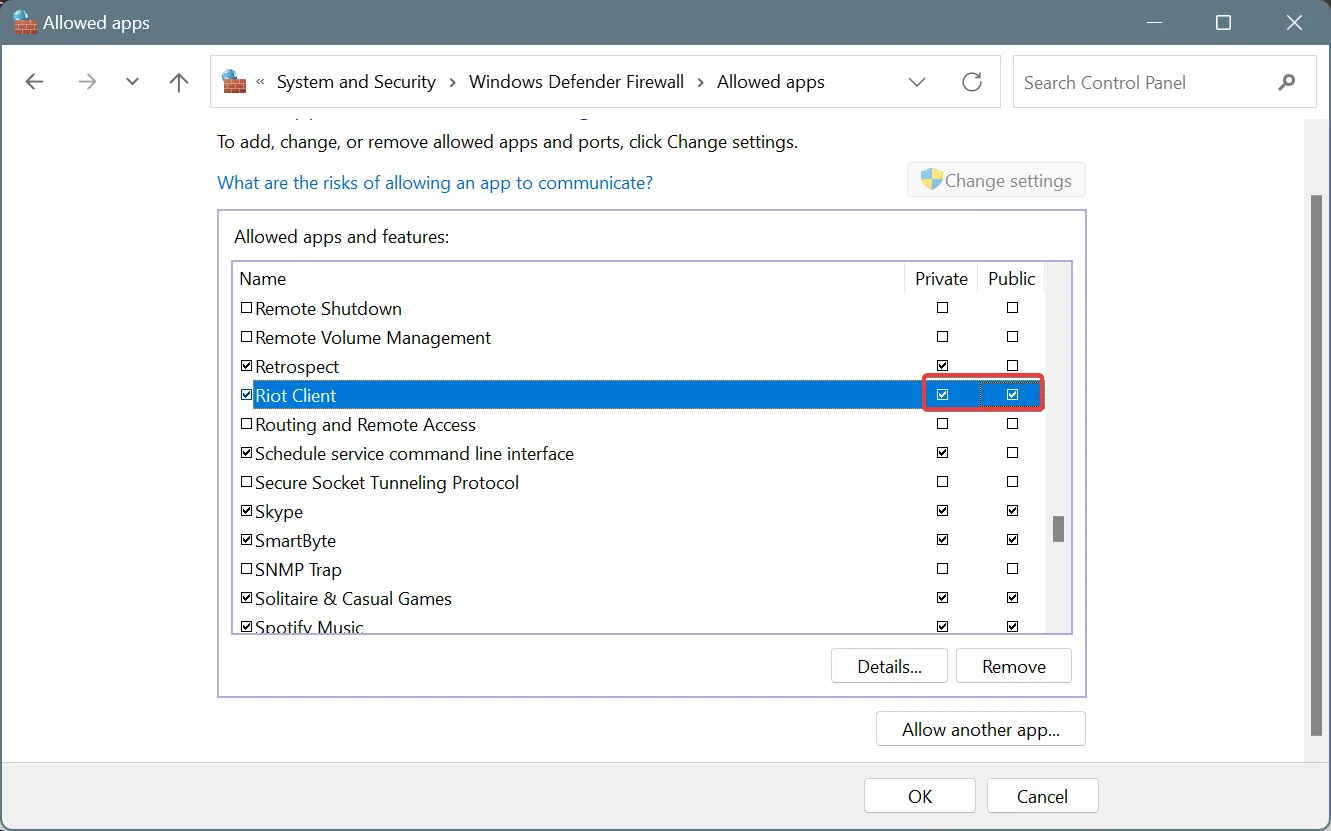
- Voeg Valorant op dezelfde manier toe aan de witte lijst in de Windows Defender Firewall.
- Klik ten slotte op OK om de wijzigingen op te slaan, start de pc opnieuw op en start Valorant opnieuw.
Velen die Valorant error code 62 kregen, ontdekten dat hun firewall de app, Riot Client, blokkeerde om een verbinding te maken met de gameserver. Dit zou kunnen komen door de strikte firewallconfiguratie.
Hoewel ik het niet aanraad om de firewall uit te schakelen, kun je Riot Client en Valorant altijd op de witte lijst zetten om van dit soort problemen af te komen!
6. Riot Vanguard en de VGC-service opnieuw installeren
- Druk op Windows+ Rom Uitvoeren te openen, typ cmd en druk op Ctrl+ Shift+ Enter.
- Klik op Ja in de UAC-prompt.
- Plak nu de volgende opdrachten afzonderlijk en klik Enter na elke opdracht op:
sc delete vgcsc delete vgk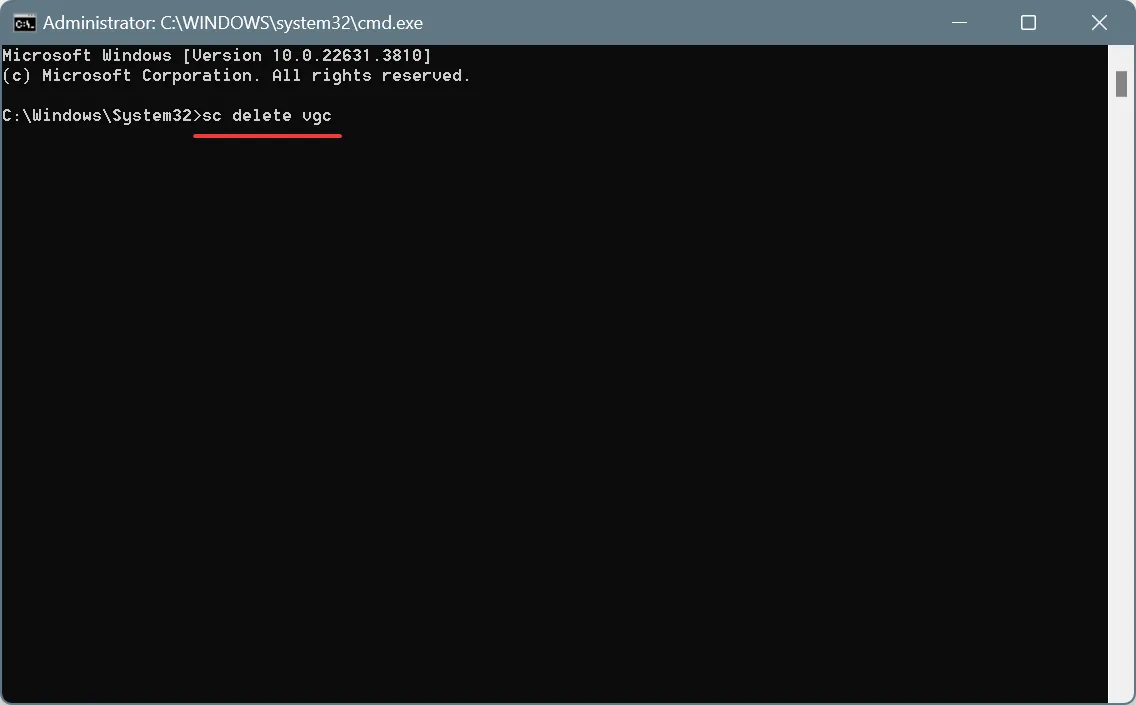
- Druk vervolgens op Windows+ Rom Uitvoeren te openen, typ appwiz.cpl en druk op Enter.
- Selecteer Riot Client uit de lijst met applicaties en klik op Verwijderen .
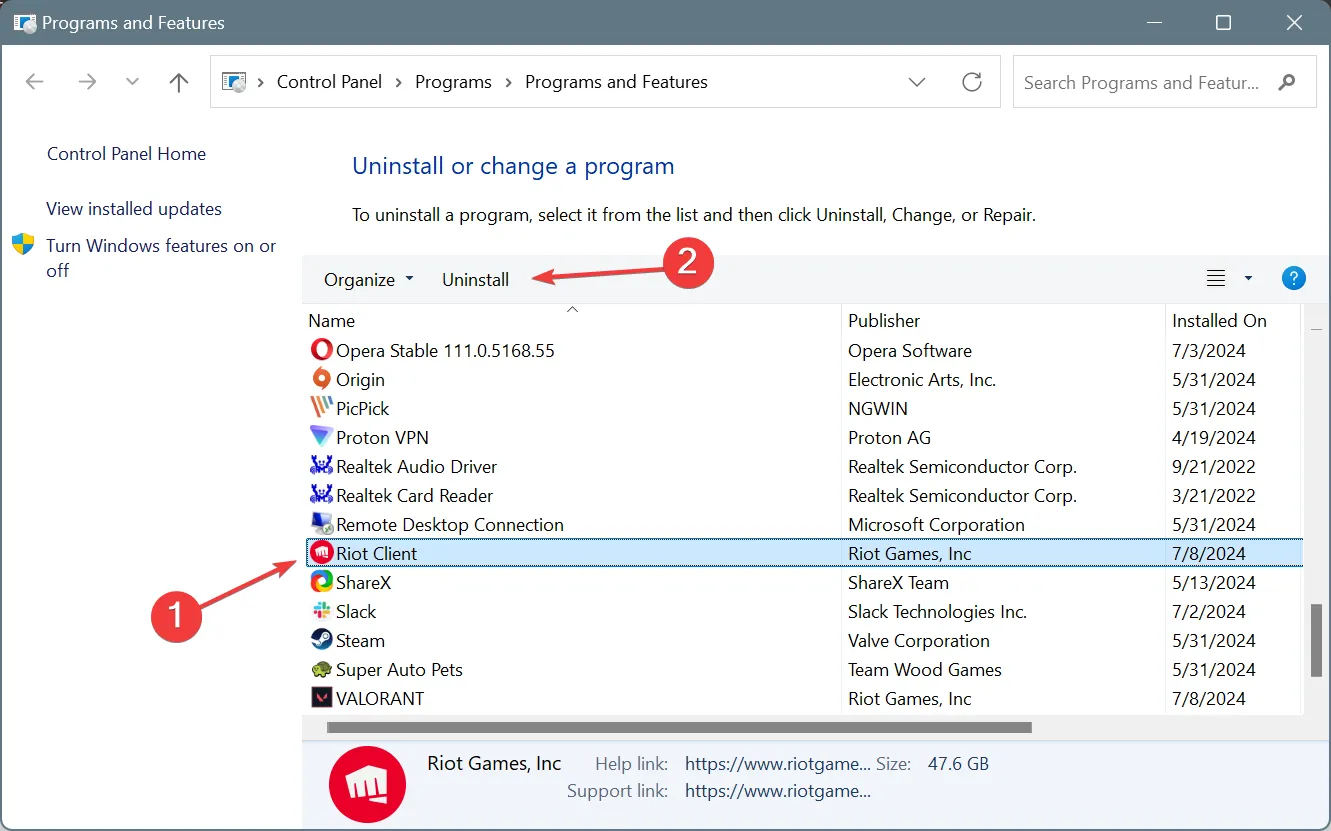
- Volg de instructies op het scherm om het verwijderingsproces te voltooien en start vervolgens de pc opnieuw op.
- Installeer ten slotte Riot Client opnieuw via de officiële website , download Valorant en controleer of foutcode 62 is opgelost.
Als het na een herinstallatie niet lukt, raad ik u aan een effectief verwijderprogramma te gebruiken om alle overgebleven bestanden of registervermeldingen te verwijderen die problemen kunnen veroorzaken.
7. Gebruik de Warp-app van Cloudflare
Hoewel dit niet de meest ideale oplossing is, hebben talloze gebruikers gemeld dat het downloaden van de WARP- app, ontwikkeld door Cloudflare, en het beveiligen van uw verbinding, Valorant-fout 62 op zowel Windows als macOS verhelpt.
Het enige wat u hoeft te doen is het WARP-installatieprogramma downloaden van de officiële website van Cloudflare > de installatie uitvoeren om de app te installeren > Cloudflare WARP starten vanuit het systeemvak > de schakelaar inschakelen > Valorant starten. De app zou nu zonder fouten moeten werken.
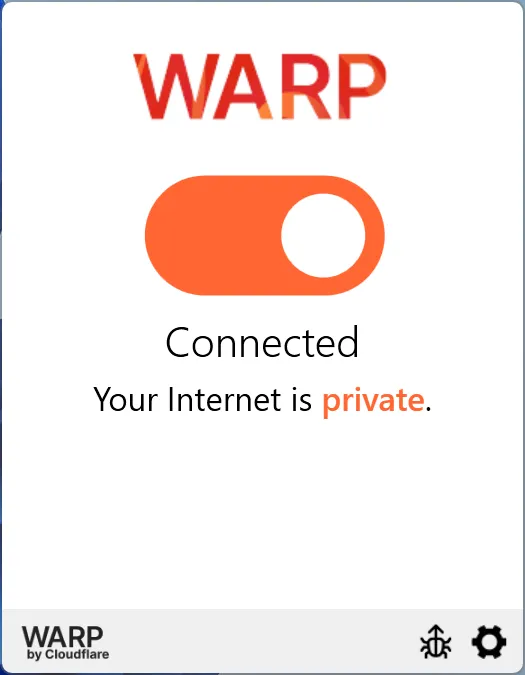
Een van deze oplossingen had u moeten helpen met Error Code: VAL 62 op Valorant. Als de fout blijft bestaan, raad ik u aan contact op te nemen met Valorant support , omdat zij de onderliggende oorzaak beter kunnen identificeren en elimineren.
Ontdek hier ook enkele snelle tips om uw pc te optimaliseren voor gaming en de beste prestaties te krijgen!
Welke oplossing werkte voor jou? Deel het met onze lezers in de comments sectie.



Geef een reactie